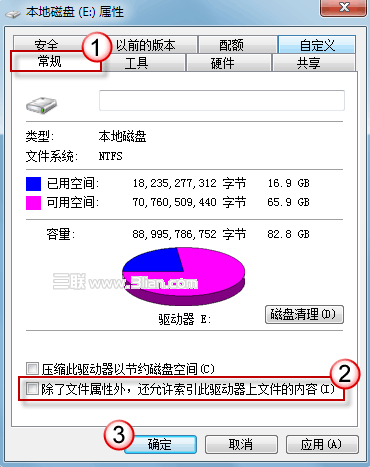資源管理器“假死”確實很糟糕,但並不是解不開的魔咒。我們可以采取相應的設置來減緩、甚至是避免這一現象的發生。
解決方案:
在單獨的進程中打開文件夾窗口。
正如 Internet Explorer 浏覽器多進程訪問防止崩潰一樣,我們可以設定在單獨的進程中打開文件夾窗口。
按“Win+E”打開 Windows 資源管理器,單擊“工具->文件夾選項”。
(若工具欄不可見,在鍵盤上按“Alt”即可調出。)
收起這個圖片展開這個圖片
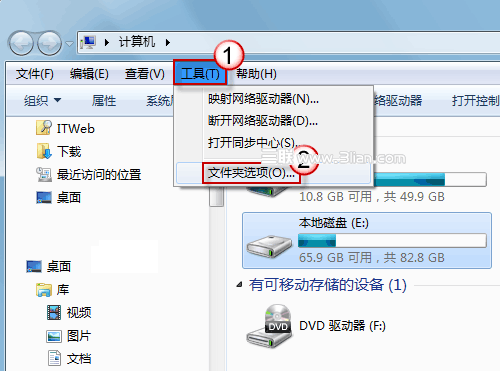
切換至“查看”選項卡,勾選“在單獨的進程中打開文件夾窗口”。
收起這個圖片展開這個圖片
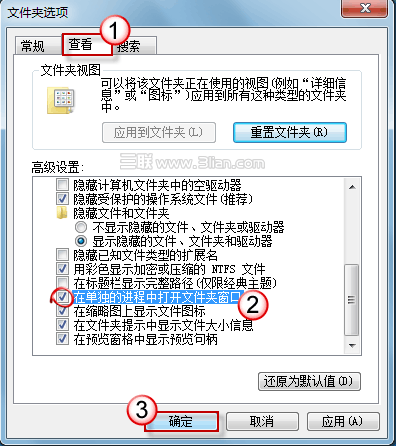
這樣設置後,下次打開文件夾,不會在本窗口層層打開,而是另外彈出一個窗口。而且我們會在任務管理器中就會看到兩個“explorer.exe”進程,即使一個文件夾窗口卡住了,也不會影響其它文件窗口的操作。
收起這個圖片展開這個圖片
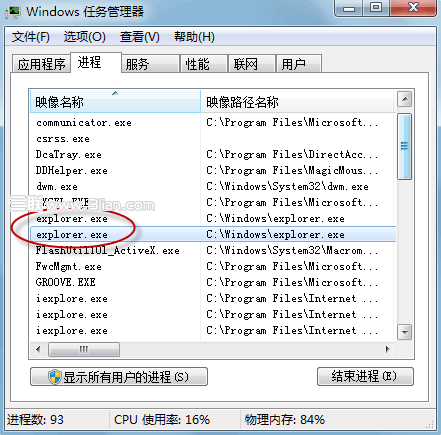
更改文件夾屬性,提升響應速率。
在 Windows 資源管理器中打開較大的文件時,系統會先掃描該文件,執行一次循環來檢查文件的所有部分,以便建立索引。假如文件較大且沒有索引信息,系統查詢該文件的索引所需的時間就比較長,CPU使用率也較高。當然,文件預覽、縮略圖等等也可能造成響應緩慢。可暫時關閉以加快反應速度。
取消索引:
右鍵目標文件夾/驅動器,選擇“屬性”。
收起這個圖片展開這個圖片
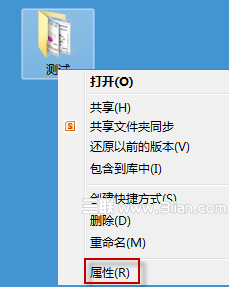
對於文件夾,先單擊“常規”選項卡上的“高級”按鈕,在“高級屬性”中,取消勾選“除了文件屬性外,還允許索引此文件夾中文件的內容”。
收起這個圖片展開這個圖片
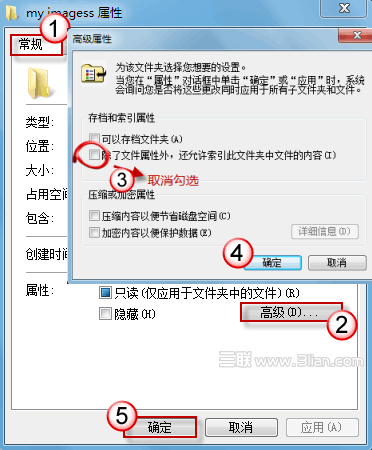
對於驅動器,在“常規”選項卡中,取消對“除了文件屬性外,還允許索引此驅動器文件的內容”的勾選。
收起這個圖片展開這個圖片